Šiame vadove parodysiu, kaip sukurti ir tvarkyti "Fairlight" išankstinius nustatymus programoje "DaVinci Resolve". Išankstinis nustatymas - tai išsaugotas konkrečių nustatymų šablonas, kurį galite vėl ir vėl naudoti savo projektuose. Nesvarbu, ar norite optimizuoti garso redagavimą, ar tiesiog sutaupyti laiko, iš anksto nustatytų nustatymų tvarkymas gali padėti dirbti efektyviau.
Pagrindinės žinios
- Išankstiniai nustatymai naudingi norint išsaugoti nustatymus, kad juos būtų galima greitai pakartotinai naudoti.
- Galite lengvai sukurti, pavadinti ir naudoti išankstinius nustatymus kituose projektuose.
- Ištrinti išankstiniai nustatymai yra tam tikroje "DaVinci Resolve" srityje, kuri nėra iš karto matoma.
Žingsnis po žingsnio vadovas
1 žingsnis: iš anksto nustatytų nustatymų supratimas
Prieš kurdami išankstinį nustatymą, aiškiai apibrėžkime, kas yra išankstinis nustatymas. Išankstinis nustatymas - tai išsaugotas konkretaus nustatymo šablonas, kurį galite pakartotinai naudoti įvairiuose projektuose. Tai leidžia dirbti su tais pačiais nustatymais, nereikia jų kiekvieną kartą konfigūruoti iš naujo.
2 veiksmas: patekimas į "Fairlight" sritį
Paleiskite "DaVinci Resolve" ir pereikite į "Fairlight" sritį. Tai galite padaryti spustelėję dešinėje apačioje esančią natą, kuri suteikia prieigą prie garso redagavimo funkcijų.
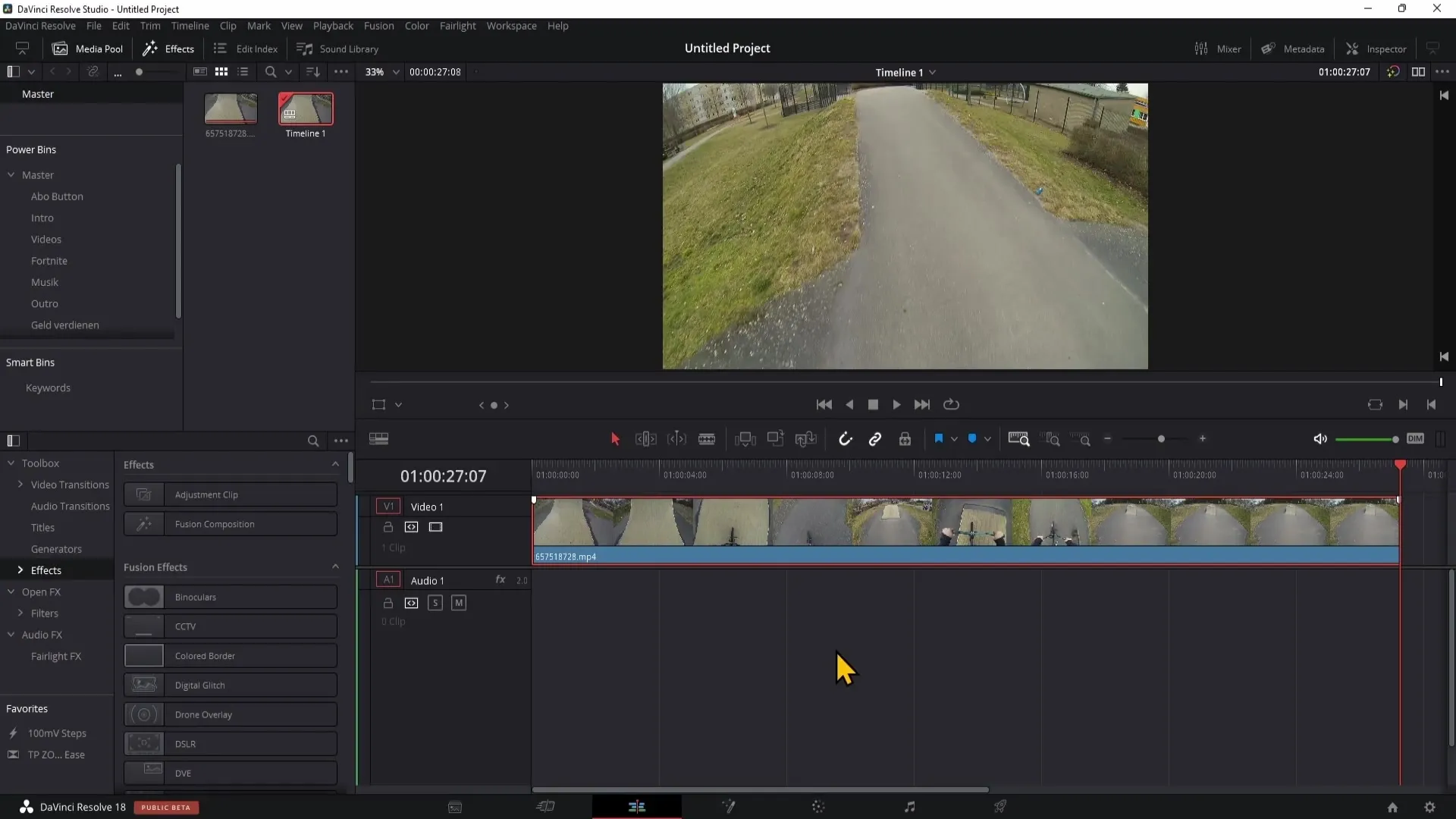
3 žingsnis: Sukurkite naują išankstinį nustatymą
Dabar norime sukurti išankstinę nuostatą. Eikite į dinamikos nustatymus. Dukart spustelėkite dinamikos parinktis. Pasirinkite kompresorių ir reguliuokite nustatymus, kol jie atitiks jūsų reikalavimus.
4 veiksmas: išsaugokite išankstinį nustatymą
Kai nustatymai jus tenkina, galite išsaugoti išankstinį nustatymą. Spustelėkite pliuso ženklą viršuje kairėje, kad sukurtumėte naują išankstinį nustatymą. Suteikite iš anksto nustatytam nustatymui pavadinimą, pavyzdžiui, "YouTube" vaizdo įrašai" arba "Testas". Tada spustelėkite "OK", kad išsaugotumėte išankstinį nustatymą.
5 veiksmas: Naudokite iš anksto nustatytą nustatymą kitame projekte
Išsaugoję iš anksto nustatytą nustatymą, galite jį naudoti naujame projekte. Norėdami tai padaryti, pereikite prie kito projekto, eikite į tą pačią sritį ir viršutiniame kairiajame kampe spustelėkite "Default". Tada sąraše pasirinkite savo išankstinį nustatymą. Pamatysite, kad rodomi tie patys nustatymai kaip ir anksčiau.
6 veiksmas: Ištrinkite esamą išankstinį nustatymą
Jei norite ištrinti iš anksto nustatytą nustatymą, eikite į "Fairlight" srityje esančius iš anksto nustatytus nustatymus. Viršuje kairėje spustelėkite "Falad" ir eikite į "Presets Library". Ten galite pasirinkti reikiamus filtrus ir sąraše rasti savo išankstinį nustatymą.
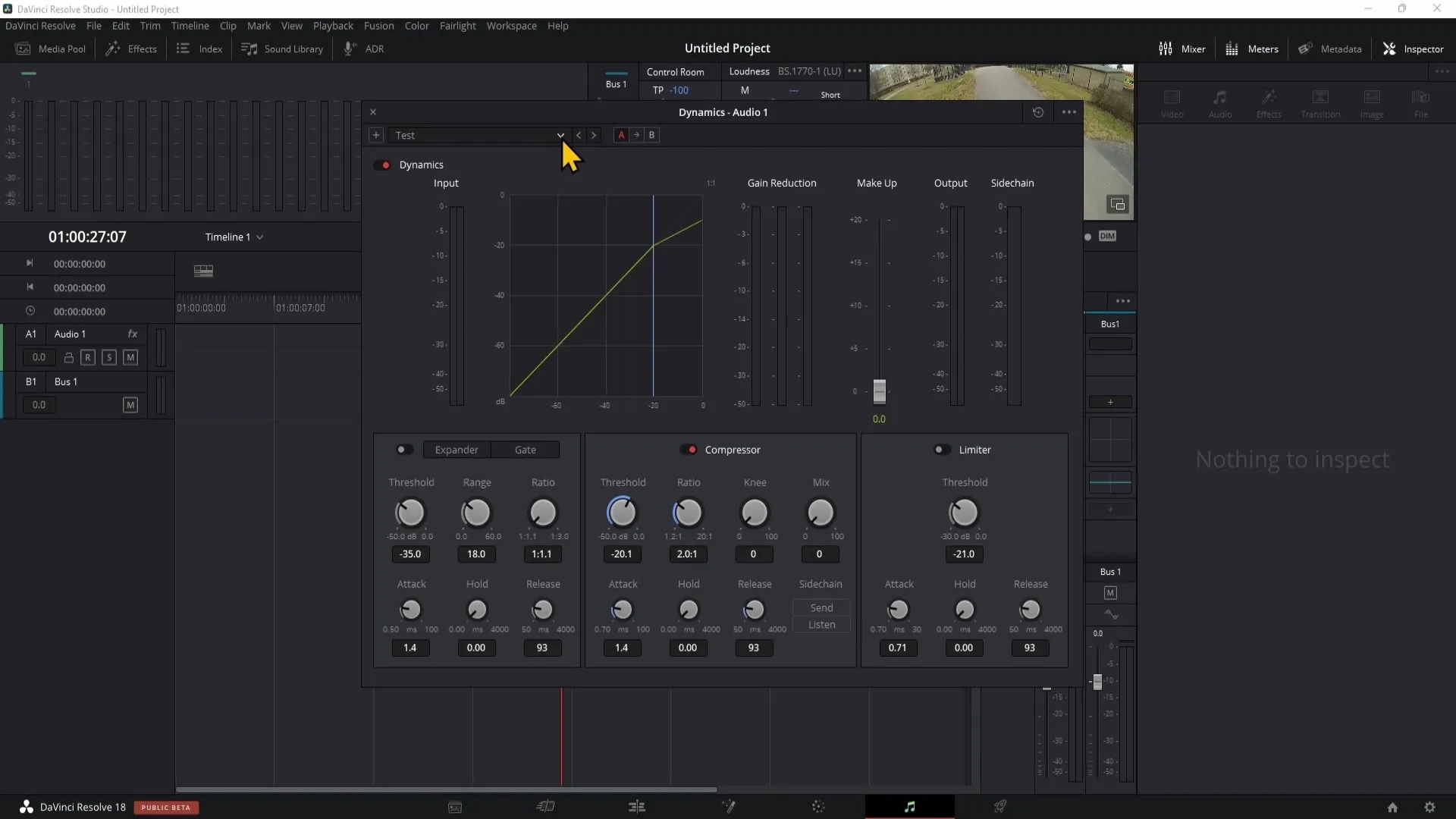
7 veiksmas: patvirtinkite ištrynimą
Norėdami ištrinti išankstinį nustatymą, spustelėkite norimą pašalinti išankstinį nustatymą. Sąrašo apačioje spustelėkite "Delete" ("Ištrinti"). Patvirtinkite ištrynimą ir jūsų išankstinis nustatymas bus pašalintas.
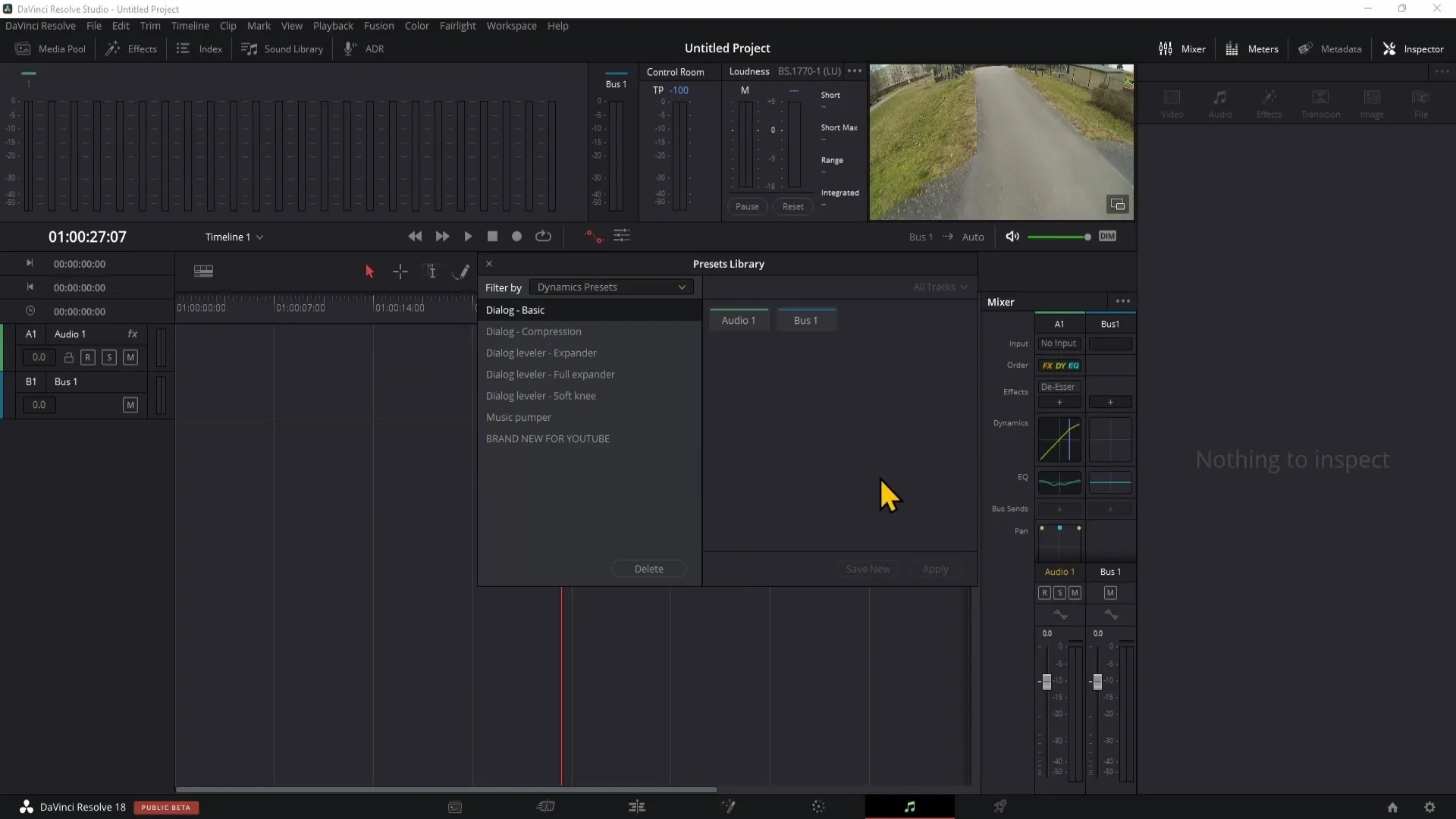
Suvestinė
Apibendrinant galima teigti, kad išankstinių nustatymų valdymas programoje "DaVinci Resolve" yra labai naudinga funkcija. Galite greitai ir lengvai kurti ir naudoti išankstinius nustatymus, kad suvienodintumėte garso nustatymus ir sutaupytumėte laiko. Ištrinti jums nebereikalingus išankstinius nustatymus taip pat nesudėtinga ir tai galima padaryti "Presets Library" (išankstinių nustatymų bibliotekoje).
Dažniausiai užduodami klausimai
Kaip "DaVinci Resolve" sukurti išankstinį nustatymą? Galite sukurti išankstinį nustatymą spustelėję pliuso ženklą dinamikos nustatymuose ir suteikę išankstiniam nustatymui pavadinimą.
Kur galiu rasti išsaugotus išankstinius nustatymus? Išsaugotus išankstinius nustatymus galite rasti "Fairlight" srityje, skiltyje "Default", kur galite pasirinkti įvairius išankstinius nustatymus.
Kaip ištrinti išankstinį nustatymą? Norėdami ištrinti išankstinį nustatymą, eikite į išankstinių nustatymų biblioteką, pasirinkite išankstinį nustatymą ir spustelėkite "Delete".


